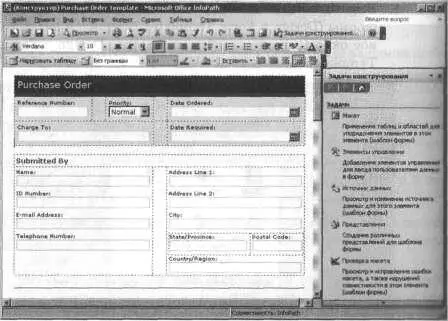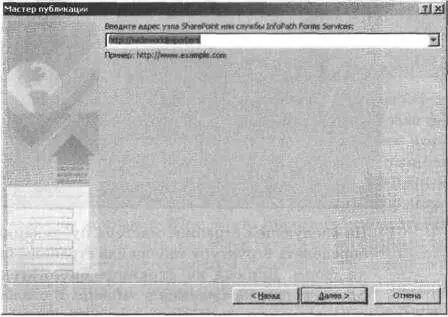Из этой главы вы узнаете, как использовать InfoPath 2007 для работы с библиотеками форм SharePoint и формами, хранящимися в этих библиотеках. Вы создадите новую библиотеку форм SharePoint и измените существующую форму при помощи InfoPath 2007. Затем вы создадите в InfoPath 2007 новые формы, основанные на шаблоне из библиотеки форм, а также измените формы, хранящиеся в библиотеке. Кроме того, вы создадите и измените тип содержимого узла, основанный на шаблоне InfoPath 2007 и свяжите это содержимое с библиотекой форм.
Внимание! Перед использованием учебных узлов, предоставленных для этой главы, нужно установить их с прилагаемого к книге компакт-диска. Подробнее об этом см. в разделе «Использование компакт-диска».
Внимание! Помните, что в упражнениях вместо адреса http://wideworldimporters следует использовать адрес доступного вам сервера.
Создание библиотеки форм при помощи InfoPath 2007
Библиотека SharePoint хранит формы, основанные на одном шаб лоне форм. Шаблон форм InfoPath – это файл, определяющий внешний вид, структуру и поведение формы InfoPath 2007. Шаблоны форм позволяют проектировщикам форм создавать дизайн структуру и функциональность формы. После создания шаблон формы пользователи создают новые формы, заполняя поля, имеющиеся в шаблоне.
В InfoPath 2007 используется два режима: конструктор и заполнение формы.
• Режим конструктора позволяет проектировщикам создавать шаблоны форм. Например, шаблон, используемый для ввода заказов на покупку, создан в режиме конструктора.
• Режим заполнения формы предоставляет пользователям среду с привычным интерфейсом Microsoft Office, в которой они могут создавать формы, заполняя предложенные поля. Например, новая заявка на покупку создается в режиме заполнен формы.
Во время создания библиотеки форм SharePoint при помощи InfoPath 2007 в ней публикуется шаблон форм. Затем библиотека связывается с этим шаблоном, и каждая форма этой библиотеки имеет одинаковый внешний вид и структуру.
Библиотеки форм можно создавать с узла SharePoint. Подробные инструкции см. в главе 5.
В следующем упражнении вы создадите библиотеку форм SharePoint при помощи InfoPath 2007.
Используйте шаблон форм Purchase Order Template. xsn, расположенный в папке Documents\Microsoft Press\SBS_WSSv3\ Chapter 14.
Убедитесь, что запустили InfoPath 2007, прежде чем приступать к выполнению этого упражнения. Если появится окно Приступаем к работе(Getting Started), закройте его.
1. В меню Файл(File) выберите команду Создать шаблон формы(Design a Form Template). Откроется диалоговое окно Создать шаблон формы(Design a Form Template).

2. В окне Создание шаблона формы(Design a Form Template) в секции Открыть шаблон формы(Open а form template) щелкните на ссылке На моем компьютере(On My Computer).
3. Перейдите в папку Documents\Microsoft Press\ SBS_WSSv3\Chapter 14, выберите файл Purchase Order Template. xsn и щелкните ОК.
Если появится диалоговое окно с предупреждением, щелкните ОК.

Шаблон Purchase Order откроется в режиме конструктора. Обратите внимание на то, что появилась панель Задачи конструирования(Design Tasks).
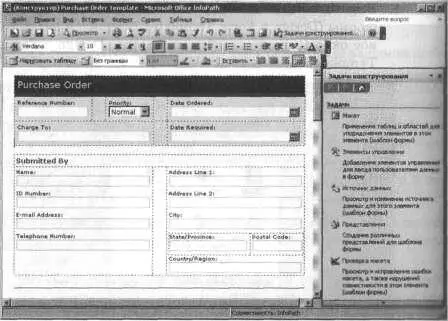
4. Вменю Файл(File) выберите команду Опубликовать(Publish). Откроется мастер публикации InfoPath.
Совет. Также можно щелкнуть на ссылке Публиковать из шаблона(Publish Form Template) на панели Задачи конструирования(Design Tasks).
5. На странице со списком вариантов размещения для публикации, выберите первый вариант (на сервере SharePoint) и щелкните на кнопке Далее(Next).
6. На следующей странице введите адрес URL узла SharePoint, на котором хотите создать библиотеку форм, например, http://wideworldimporters. Щелкните на кнопке Далее(Next).
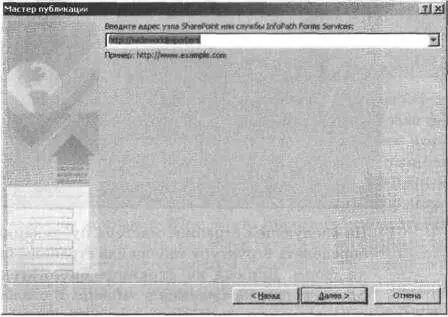
7. Если будет запрошено, введите имя пользователя и пароль для доступа к узлу SharePoint и щелкните ОК.
8. На следующей странице выберите Библиотека документов(Document Library) и щелкните на кнопке Далее(Next).
9. На следующей странице выберите Создать библиотеку документов(Create a new document library) и щелкните на кнопке Далее(Next).
Читать дальше